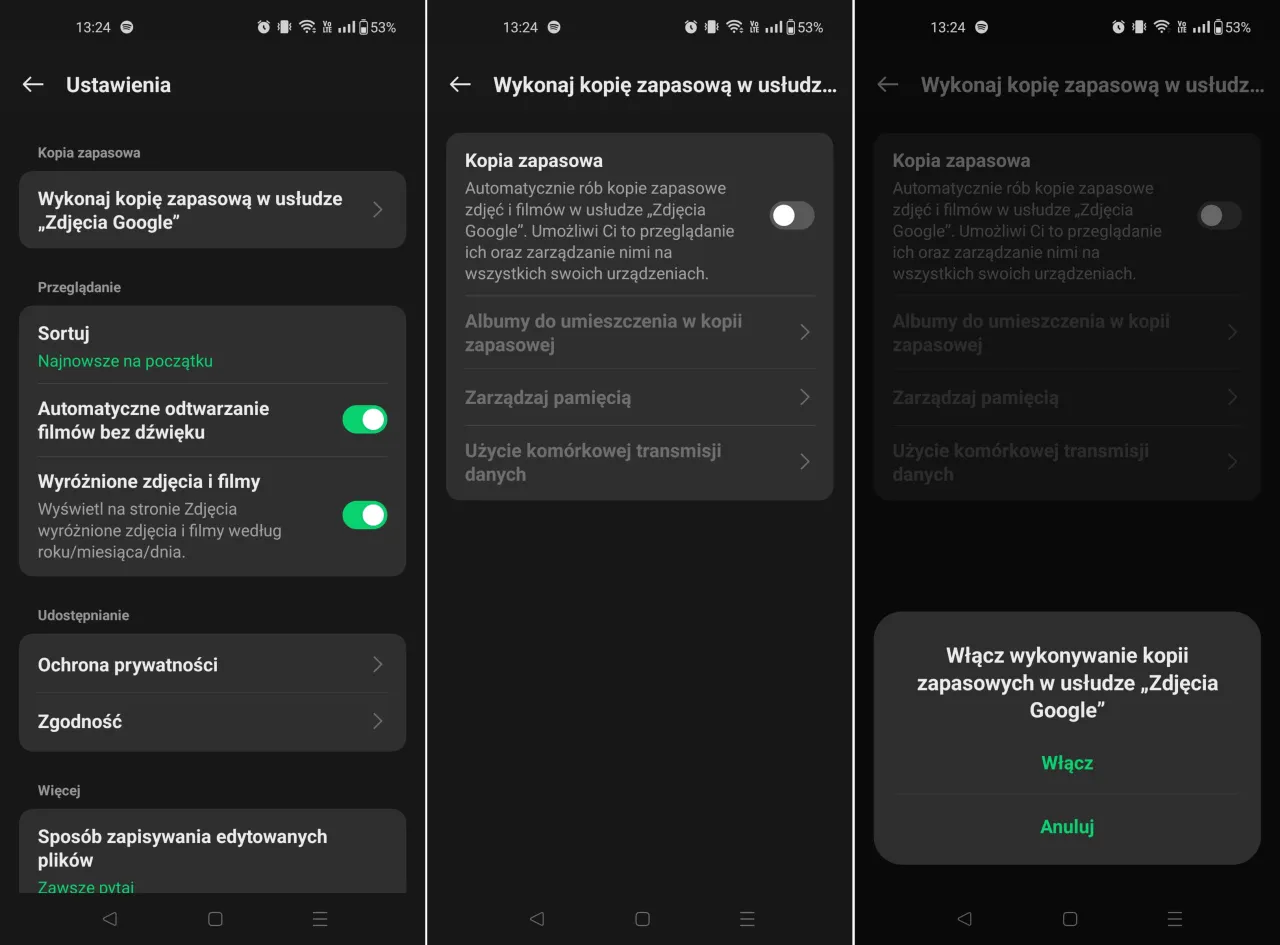Jak zrobić kopię zapasową zdjęć, by uniknąć ich utraty i zniszczenia to pytanie, które zadaje sobie wiele osób, zwłaszcza w dobie cyfrowych technologii. W dzisiejszych czasach, kiedy nasze zdjęcia są często przechowywane w formie elektronicznej, ważne jest, aby wiedzieć, jak skutecznie je zabezpieczyć. Istnieje wiele metod, które pozwalają na stworzenie kopii zapasowej zdjęć, zarówno w chmurze, jak i na lokalnych dyskach twardych czy urządzeniach NAS.
W artykule omówimy różne opcje backupu, w tym popularne usługi chmurowe, takie jak Google Zdjęcia, oraz lokalne rozwiązania, które mogą zapewnić dodatkową ochronę. Dowiesz się również, jak zastosować strategię 3-2-1, która jest kluczowa dla bezpieczeństwa danych. Dzięki tym informacjom będziesz mógł skutecznie chronić swoje cenne wspomnienia przed utratą.
Najistotniejsze informacje:- Wykorzystanie chmury, takiej jak Google Zdjęcia, pozwala na automatyczne tworzenie kopii zapasowych zdjęć z urządzeń mobilnych.
- Alternatywne usługi chmurowe, takie jak pCloud i Dropbox, oferują różne opcje przechowywania danych.
- Lokalne kopie zapasowe można tworzyć za pomocą dedykowanego oprogramowania, które umożliwia automatyzację tego procesu.
- Urządzenia NAS (Network Attached Storage) zapewniają skalowalne rozwiązania do przechowywania zdjęć z dodatkowymi funkcjami zabezpieczeń.
- Strategia 3-2-1 polega na przechowywaniu trzech kopii danych na dwóch różnych nośnikach i jednej kopii poza siedzibą, co zwiększa bezpieczeństwo.
Jak zrobić kopię zapasową zdjęć w chmurze, by chronić dane
W dzisiejszych czasach chmura stała się jednym z najpopularniejszych rozwiązań do przechowywania zdjęć. Umożliwia ona łatwe tworzenie kopii zapasowych, które są dostępne z każdego miejsca i o każdej porze. Wybierając odpowiednią usługę chmurową, można zabezpieczyć swoje cenne wspomnienia przed utratą. Wśród najczęściej wybieranych opcji znajdują się Google Zdjęcia, Dropbox oraz pCloud, które oferują różne funkcje i plany dostosowane do potrzeb użytkowników.
Każda z tych usług ma swoje unikalne cechy. Na przykład, Google Zdjęcia pozwala na automatyczne przesyłanie zdjęć z urządzeń mobilnych, a Dropbox ułatwia współdzielenie plików z innymi użytkownikami. pCloud, z kolei, oferuje plan na całe życie, co może być korzystne dla osób, które chcą uniknąć miesięcznych opłat. Dzięki tym rozwiązaniom można nie tylko zabezpieczyć zdjęcia przed utratą, ale również zyskać łatwy dostęp do nich w dowolnym momencie.Wybór odpowiedniej usługi chmurowej dla Twoich zdjęć
Wybierając usługę chmurową do tworzenia kopii zapasowej zdjęć, warto zwrócić uwagę na kilka kluczowych aspektów. Przede wszystkim, pojemność oferowanego miejsca jest istotna — różne usługi mają różne limity, co może wpłynąć na decyzję. Kolejnym czynnikiem jest łatwość użycia aplikacji oraz dostępność na różnych platformach, takich jak Android, iOS czy komputery stacjonarne.
- Bezpieczeństwo danych — sprawdź, jakie metody szyfrowania oferuje usługa.
- Możliwość automatycznego przesyłania zdjęć — to ułatwia proces backupu.
- Wsparcie dla różnych formatów plików — upewnij się, że Twoje zdjęcia będą odpowiednio obsługiwane.
| Usługa | Pojemność | Cena |
| Google Zdjęcia | 15 GB (bezpłatnie) | od 20 zł/miesiąc za 100 GB |
| Dropbox | 2 GB (bezpłatnie) | od 40 zł/miesiąc za 2 TB |
| pCloud | 10 GB (bezpłatnie) | od 80 zł/jednorazowo za 500 GB |
Krok po kroku: Tworzenie kopii zapasowej w Google Zdjęcia
Przygotowanie kopii zapasowej zdjęć w Google Zdjęcia jest prostym procesem. Aby rozpocząć, należy najpierw zainstalować aplikację na swoim urządzeniu. Użytkownicy systemu Android mogą pobrać aplikację z Google Play, a posiadacze urządzeń iOS znajdą ją w App Store. Po zainstalowaniu, otwórz aplikację i zaloguj się na swoje konto Google. Warto pamiętać, że jeśli jeszcze nie masz konta, musisz je najpierw założyć.
Po zalogowaniu się, przejdź do ustawień aplikacji, aby skonfigurować preferencje dotyczące kopii zapasowej. Możesz wybrać, czy chcesz, aby zdjęcia były przesyłane automatycznie, czy ręcznie. W ustawieniach znajdziesz także opcję wyboru jakości przesyłanych zdjęć – wybierz pomiędzy jakością oryginalną a wysoką. Ustawienia te pozwolą Ci na kontrolowanie, ile miejsca zajmą zdjęcia na Twoim koncie Google.
Na koniec, aby w pełni wykorzystać możliwości Google Zdjęcia, warto regularnie przeglądać swoją bibliotekę. Aplikacja oferuje funkcje organizacji zdjęć, takie jak tworzenie albumów czy oznaczanie ulubionych zdjęć. Dzięki temu możesz łatwo zarządzać swoimi wspomnieniami. Pamiętaj również, aby sprawdzić połączenie internetowe podczas przesyłania zdjęć, aby uniknąć problemów z transferem danych.
Najlepsze oprogramowanie do tworzenia kopii zapasowych zdjęć
Wybór odpowiedniego oprogramowania do tworzenia kopii zapasowych zdjęć jest kluczowy dla zapewnienia bezpieczeństwa Twoich danych. EaseUS Todo Backup to jedno z najpopularniejszych narzędzi, które oferuje prosty interfejs użytkownika oraz różnorodne opcje backupu. Program pozwala na tworzenie kopii zapasowych całych dysków, partycji oraz wybranych plików, co czyni go wszechstronnym rozwiązaniem dla każdego użytkownika. Dodatkowo, jego funkcja przywracania danych działa szybko i efektywnie, co jest istotne w przypadku awarii systemu.
Kolejnym godnym uwagi programem jest Acronis True Image, który łączy w sobie funkcje backupu i zabezpieczeń. Oferuje on nie tylko możliwość tworzenia kopii zapasowych zdjęć, ale również pełne szyfrowanie danych. Dzięki temu możesz mieć pewność, że Twoje zdjęcia są nie tylko zabezpieczone, ale również chronione przed nieautoryzowanym dostępem. Acronis wyróżnia się także możliwością synchronizacji plików między różnymi urządzeniami, co ułatwia zarządzanie danymi w chmurze.
| Oprogramowanie | Funkcje | Cena |
| EaseUS Todo Backup | Kopie zapasowe dysków, przywracanie danych | od 0 zł (wersja darmowa) |
| Acronis True Image | Szyfrowanie, synchronizacja plików | od 50 zł/miesiąc |
| Macrium Reflect | Kopie zapasowe dysków, przywracanie systemu | od 0 zł (wersja darmowa) |
Jak skonfigurować automatyczne kopie zapasowe na komputerze
Aby skonfigurować automatyczne kopie zapasowe zdjęć na komputerze, zacznij od wyboru odpowiedniego oprogramowania, które wspiera tę funkcję. W przypadku Windows, możesz skorzystać z wbudowanej funkcji "Historia plików". Aby ją aktywować, przejdź do ustawień, wybierz "Aktualizacja i zabezpieczenia", a następnie "Kopia zapasowa". Umożliwi to automatyczne tworzenie kopii zapasowych wybranych folderów, w tym zdjęć, w regularnych odstępach czasu.
Dla użytkowników systemu macOS, najlepszym rozwiązaniem jest użycie funkcji "Time Machine". Aby ją skonfigurować, podłącz dysk zewnętrzny, a następnie otwórz preferencje "Time Machine" w ustawieniach systemowych. Wybierz dysk, na którym chcesz przechowywać kopie zapasowe, i włącz funkcję. Time Machine automatycznie tworzy kopie zapasowe co godzinę, co dzień i co tydzień, co zapewnia kompleksową ochronę danych.
Jeśli preferujesz korzystanie z oprogramowania zewnętrznego, upewnij się, że wybrane narzędzie ma możliwość planowania zadań. Na przykład, w EaseUS Todo Backup możesz ustawić harmonogram, który automatycznie wykona kopię zapasową zdjęć w ustalonych przez Ciebie odstępach czasu. Dzięki temu nie musisz martwić się o ręczne uruchamianie backupów.
Jak wykorzystać urządzenia NAS do backupu zdjęć
Urządzenia NAS (Network Attached Storage) to doskonałe rozwiązanie dla osób, które chcą przechowywać swoje zdjęcia w sposób bezpieczny i zorganizowany. NAS to serwery, które pozwalają na centralne przechowywanie danych, co oznacza, że można uzyskać do nich dostęp z różnych urządzeń w sieci lokalnej lub przez internet. Dzięki temu, zdjęcia są zawsze dostępne, a ich backup można zautomatyzować, co znacznie ułatwia zarządzanie dużymi zbiorami zdjęć.
Jedną z największych zalet korzystania z NAS jest możliwość rozszerzalności. Użytkownicy mogą łatwo zwiększać pojemność pamięci, dodając dodatkowe dyski twarde, co sprawia, że NAS jest idealnym rozwiązaniem dla rosnącej liczby zdjęć. Dodatkowo, wiele urządzeń NAS oferuje funkcje takie jak automatyczne tworzenie kopii zapasowych, synchronizację z chmurą oraz wsparcie dla różnych formatów plików. Dzięki tym funkcjom, NAS staje się nie tylko miejscem przechowywania zdjęć, ale również wszechstronnym narzędziem do zarządzania danymi.
Korzyści z używania serwera NAS do przechowywania zdjęć
Wykorzystanie serwera NAS do przechowywania zdjęć przynosi szereg unikalnych korzyści. Po pierwsze, NAS zapewnia zdalny dostęp do zdjęć, co oznacza, że można je przeglądać i zarządzać nimi z dowolnego miejsca na świecie, o ile masz dostęp do internetu. Po drugie, NAS oferuje zaawansowane funkcje zabezpieczeń, takie jak szyfrowanie danych, co chroni Twoje zdjęcia przed nieautoryzowanym dostępem. Dodatkowo, możliwość tworzenia kopii zapasowych w czasie rzeczywistym sprawia, że nie musisz martwić się o utratę danych.
- Rozszerzalność pamięci — łatwe dodawanie dysków twardych w miarę potrzeb.
- Automatyzacja backupów — oszczędność czasu i minimalizacja ryzyka utraty danych.
- Wsparcie dla różnych formatów plików — możliwość przechowywania zdjęć, filmów i dokumentów w jednym miejscu.
| Model NAS | Pojemność | Cena |
| QNAP TS-451+ | 4 x 3 TB (rozszerzalne) | od 1 500 zł |
| Synology DS220+ | 2 x 2 TB (rozszerzalne) | od 1 200 zł |
| Western Digital My Cloud Home | 2 TB do 8 TB | od 800 zł |
Jak skonfigurować NAS do automatycznych kopii zapasowych
Aby skonfigurować NAS do automatycznych kopii zapasowych zdjęć, zacznij od podłączenia urządzenia do swojej sieci lokalnej. Upewnij się, że NAS jest włączony i dostępny. Następnie zainstaluj odpowiednie oprogramowanie, które zazwyczaj jest dostarczane z urządzeniem lub dostępne na stronie producenta. Po zainstalowaniu, otwórz aplikację i zaloguj się na swoje konto, aby uzyskać dostęp do ustawień.
W ustawieniach oprogramowania znajdziesz opcję konfiguracji kopii zapasowych. Wybierz foldery, które chcesz zabezpieczyć, takie jak te zawierające zdjęcia. Możesz ustawić harmonogram, który określi, jak często mają być wykonywane kopie zapasowe — na przykład codziennie lub co tydzień. Warto również wybrać opcję kompresji danych, aby zaoszczędzić miejsce na dysku NAS.
Na koniec, przetestuj ustawienia, aby upewnić się, że automatyczne kopie zapasowe działają poprawnie. Możesz to zrobić, dodając nowe zdjęcia do wybranego folderu i sprawdzając, czy zostaną one automatycznie zarchiwizowane przez NAS. Regularne monitorowanie procesu backupu pozwoli Ci upewnić się, że Twoje dane są zawsze zabezpieczone.
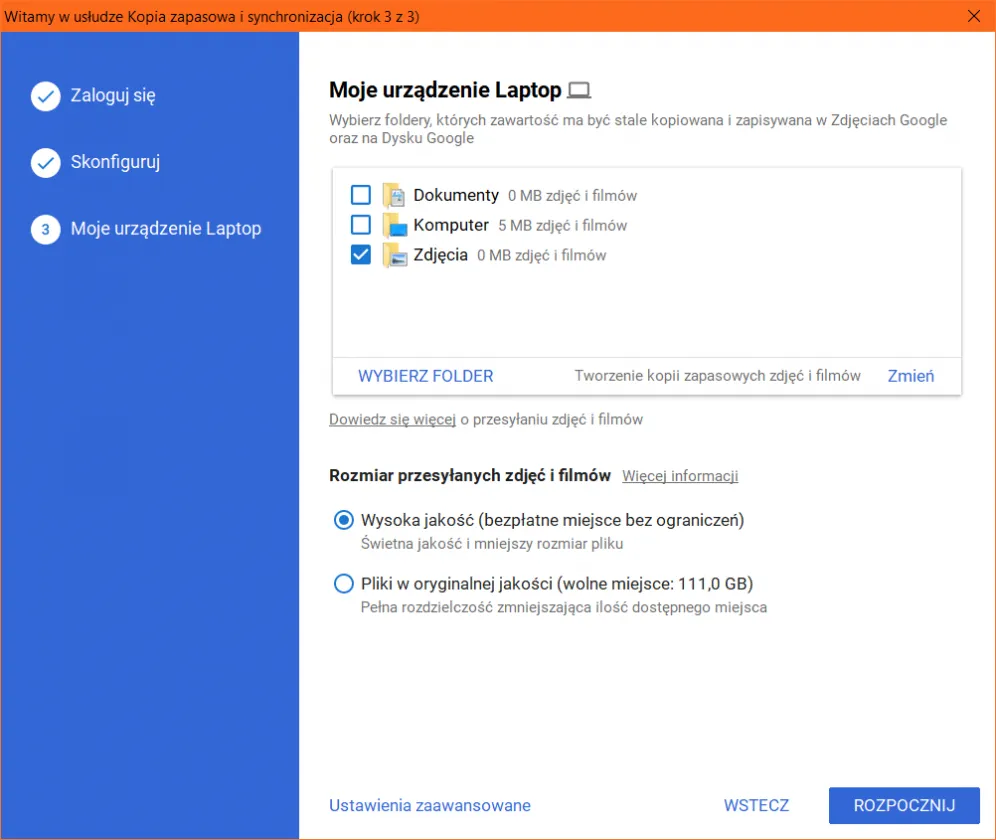
Czytaj więcej: Jak zrobić portret ze zdjęcia - proste sposoby na artystyczne efekty
Jak zastosować strategię 3-2-1 w tworzeniu kopii zapasowych
Strategia 3-2-1 to jedna z najskuteczniejszych metod zabezpieczania danych, w tym zdjęć. Polega ona na przechowywaniu trzech kopii danych na dwóch różnych nośnikach oraz jednej kopii poza siedzibą. Dzięki temu, nawet w przypadku awarii jednego z nośników, masz dostęp do danych z innych źródeł. Ta strategia minimalizuje ryzyko utraty danych w wyniku uszkodzenia sprzętu, błędów ludzkich czy ataków złośliwego oprogramowania.
W praktyce oznacza to, że powinieneś mieć jedną kopię zdjęć na głównym dysku twardym komputera, drugą na zewnętrznym dysku twardym lub urządzeniu NAS, a trzecią w chmurze. Taki układ zapewnia elastyczność i bezpieczeństwo, a także ułatwia dostęp do zdjęć w razie potrzeby. Implementacja strategii 3-2-1 wymaga jedynie trochę planowania, ale korzyści z jej stosowania są nieocenione.
- Utwórz kopię zdjęć na głównym dysku twardym.
- Przechowuj dodatkową kopię na zewnętrznym dysku lub NAS.
- Skorzystaj z chmury, aby mieć dostęp do danych zdalnie.
Dlaczego strategia 3-2-1 jest kluczowa dla bezpieczeństwa danych
Nieprzestrzeganie strategii 3-2-1 może prowadzić do poważnych konsekwencji, takich jak utrata cennych zdjęć. Wiele osób polega na jednym nośniku, co w przypadku awarii sprzętu może zakończyć się katastrofą. Bez odpowiedniego zabezpieczenia, jak np. dodatkowe kopie w chmurze czy na zewnętrznych dyskach, ryzyko utraty danych wzrasta. Warto pamiętać, że nawet najlepsze urządzenia mogą zawieść, a błędy ludzkie są nieuniknione. Dlatego strategia 3-2-1 jest kluczowa dla ochrony Twoich wspomnień i zapewnienia ich bezpieczeństwa.
Jak zintegrować automatyczne kopie zapasowe z aplikacjami mobilnymi
W dzisiejszych czasach, kiedy większość zdjęć jest robiona za pomocą smartfonów, integracja automatycznych kopii zapasowych z aplikacjami mobilnymi staje się kluczowym aspektem zarządzania danymi. Użytkownicy mogą skonfigurować swoje urządzenia NAS tak, aby automatycznie synchronizowały zdjęcia z aplikacjami takimi jak Google Photos, Dropbox czy pCloud. Dzięki temu każde zdjęcie zrobione telefonem będzie natychmiastowo przesyłane do NAS, co zwiększa bezpieczeństwo danych i eliminuje ryzyko ich utraty.Warto również rozważyć wykorzystanie aplikacji do zarządzania zdjęciami, które oferują funkcje analityczne. Na przykład, aplikacje mogą pomóc w organizacji zdjęć na podstawie lokalizacji, daty czy rozpoznawania twarzy. Integrując te funkcje z NAS, użytkownicy mogą nie tylko przechowywać zdjęcia, ale również łatwo je przeszukiwać i zarządzać nimi, co znacząco podnosi efektywność ich archiwizacji. W przyszłości, rozwój technologii AI może jeszcze bardziej usprawnić ten proces, automatyzując organizację zdjęć w oparciu o inteligentne algorytmy.